
လတ်ဆတ်သော iPhone, iPod သို့မဟုတ် iPod ကို 0 ယ်ယူပြီးနောက်သို့မဟုတ်အပြည့်အဝပြန်လည်စတင်ခြင်းပြုလုပ်ပြီးနောက်, ကိရိယာ၏လည်ပတ်မှုနှင့်အတူပြ problems နာများကိုဖြေရှင်းရန်အသုံးပြုသူသည် device ၏လည်ပတ်မှုနှင့်အတူပြ problems နာများကိုဖြေရှင်းရန်အသုံးပြုသူသည် activation လုပ်ထုံးလုပ်နည်းကိုပြုလုပ်ရန်ပြုလုပ်ရမည်။ ယနေ့ကျွန်ုပ်တို့သည် iTunes Program မှတစ်ဆင့်စက်၏ activation ကိုမည်သို့လုပ်ဆောင်နိုင်ကြောင်းကိုကြည့်မည်။
iTunes မှတဆင့် activation, i.e. install လုပ်ထားတဲ့ကွန်ပျူတာကိုသုံးပြီးကွန်ပျူတာကို အသုံးပြု. ကွန်ပျူတာကို အသုံးပြု. စက်သည် Wi-Fi ကွန်ယက်ကိုချိတ်ဆက်ရန်သို့မဟုတ်အင်တာနက် 0 င်ရောက်ရန်ဆယ်လူလာကိုအသုံးပြုပါကအသုံးပြုသူမှပြုလုပ်သည်။ အောက်တွင်ကျွန်ုပ်တို့သည် Apple စက်ကိုလူကြိုက်များသော iTunes MediaCombine ကို အသုံးပြု. အက်ပလီကေးရှင်းကိုဖွင့်ရန်လုပ်ထုံးလုပ်နည်းကိုစဉ်းစားမည်။
iPhone ကို Aytyuns မှတဆင့်မည်သို့ဖွင့်ရမည်နည်း။
1 ။ SIM ကဒ်ကိုသင်၏စမတ်ဖုန်းထဲသို့ထည့်ပါ, ပြီးနောက်၎င်းကိုဖွင့်ပါ။ IPOD သို့မဟုတ် iPad ကိုအသုံးပြုပါကစက်ကိုချက်ချင်းအသုံးပြုပါ။ သင့်တွင် iPhone ရှိပါက SIM ကဒ်မပါရှိပါက gadget သည်အလုပ်မလုပ်ပါ။ ထို့ကြောင့်သင်သေချာပေါက်စဉ်းစားလိမ့်မည်။
2 ။ သင်၏လက်ချောင်းကိုဆက်လက်သုံးပါ။ ဘာသာစကားနဲ့တိုင်းပြည်ကိုသတ်မှတ်ဖို့လိုလိမ့်မယ်။
3 ။ သင်စက်ကိုသက်ဝင်စေဖို့ Wi-Fi ကွန်ယက်တစ်ခုနှင့်ချိတ်ဆက်ရန်သို့မဟုတ်စက်ဆဲကွန်ယက်ကိုသုံးရန်သင့်အားအချက်ပြလိမ့်မည်။ ဤကိစ္စတွင်ကျွန်ုပ်တို့လည်းမသင့်တော်ပါ။ ထို့ကြောင့် iTunes ကွန်ပျူတာကိုချက်ချင်းပြေးပြီး USB cable ကို အသုံးပြု. စက်ကိုကွန်ပျူတာနှင့်ချိတ်ဆက်သည် (Cable သည်မူရင်းဖြစ်သည်။
4 ။ iTunes သည် 0 င်းဒိုးအထက်ပိုင်းဘယ်ဘက်အထက်ပိုင်းတွင် control menu သို့သွားရန်၎င်း၏သေးငယ်သောအိုင်ကွန်ကိုနှိပ်ပါ။
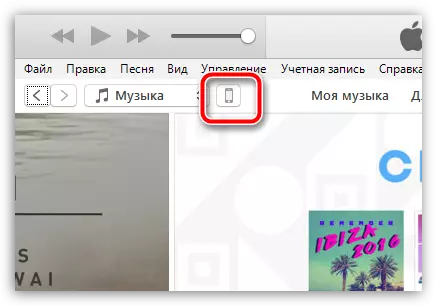
ငါး။ ဖန်သားပြင်အတိုင်းကြည့်ပါ, အခြေအနေနှစ်ခုတွင်တိုးတက်လာနိုင်သည်။ အကယ်. စက်ပစ္စည်းသည် Apple ID အကောင့်နှင့်ချည်နှောင်ထားလျှင်၎င်းကိုသက်ဝင်စေဖို့စမတ်ဖုန်းနှင့်တွဲဖက်ထားသည့်အမှတ်အသားနှင့်စကားဝှက်ကိုအီးမေးလ်လိပ်စာနှင့်စကားဝှက်ကိုထည့်သွင်းရန်လိုအပ်လိမ့်မည်။ အကယ်. သင်သည် iPhone အသစ်ကိုတပ်ဆင်ထားပါကဤသတင်းစကားသည်မဖြစ်နိုင်ပါ, ထို့ကြောင့်နောက်တစ်ဆင့်သို့ချက်ချင်းသွားပါ။
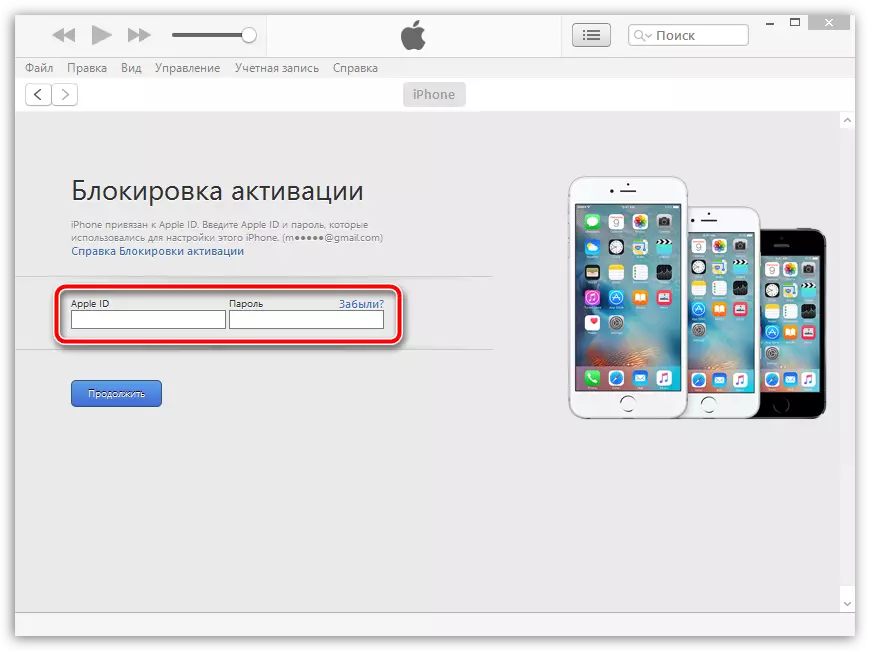
6 ။ iTunes သည်သင် iPhone`. iPhone's 'ဟုမေးပါလိမ့်မည်။ : အရန်ကူးခြင်းမှအသစ်တစ်ခုကိုပြင်ဆင်ပါ။ သင့်ကွန်ပျူတာပေါ်တွင်သို့မဟုတ် iCloud တွင်ရှိပါကသင့်တော်သောအရန်ကူးထားပြီးဖြစ်ပါက၎င်းကိုရွေးချယ်ပြီးခလုတ်ကိုနှိပ်ပါ "ဆက်လက်ဆောင်ရွက်" iTunes သည် device activation နှင့်သတင်းအချက်အလက်ကိုပြန်လည်ရယူရန်ပြောင်းလဲခဲ့သည်။
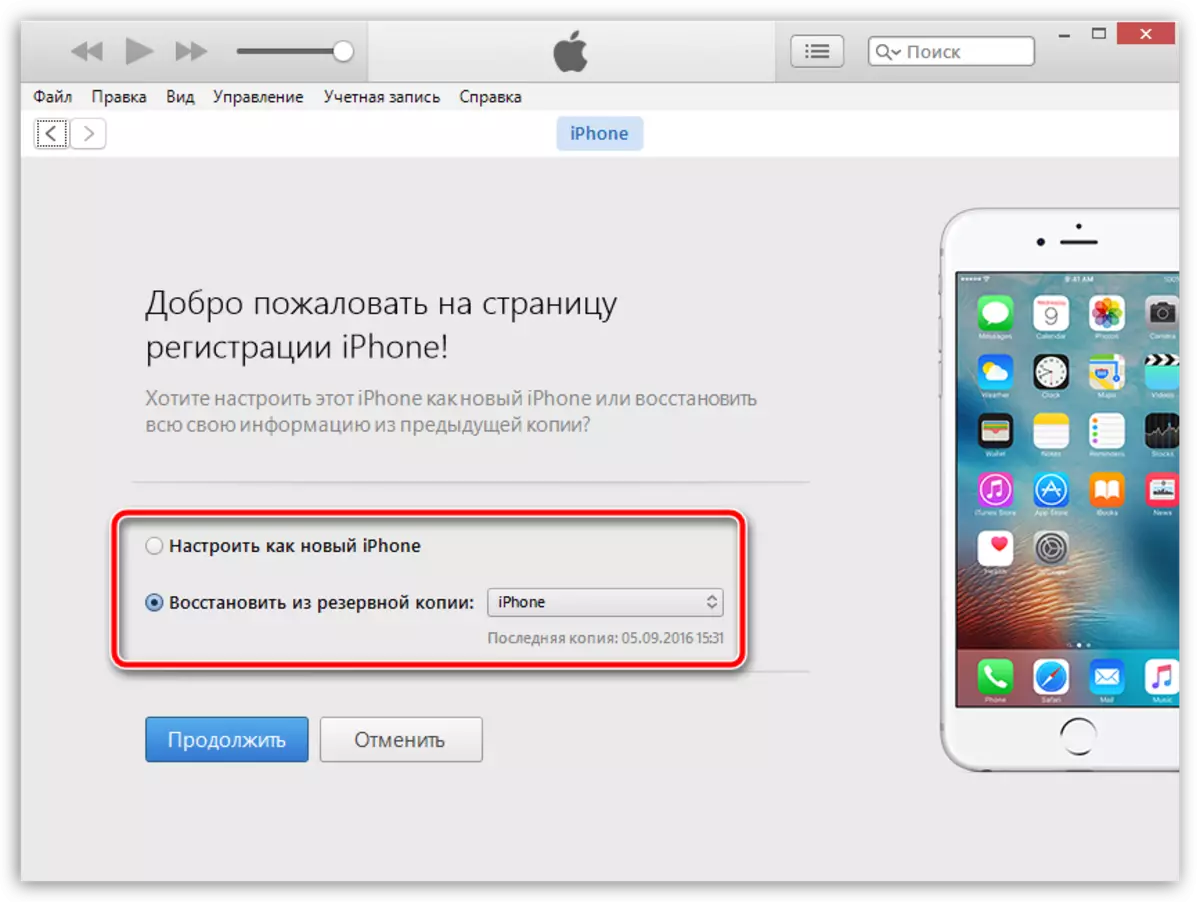
7 ။ iTunes မျက်နှာပြင်သည် backup မှ activation နှင့် recovery လုပ်ငန်းစဉ်၏တိုးတက်မှုကိုထင်ဟပ်ပြလိမ့်မည်။ ဤလုပ်ထုံးလုပ်နည်း၏အဆုံးကိုစောင့်ပါ။ မည်သည့်ကိစ္စတွင်စက်ကိုကွန်ပျူတာမှစက်ပစ္စည်းကိုမချိတ်ဆက်ပါနှင့်။
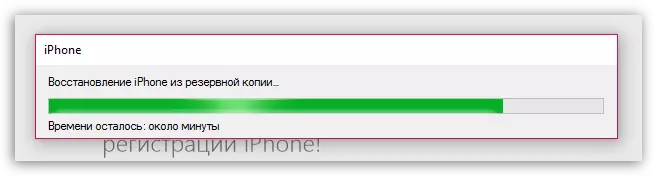
ရှစ်။ Backup မှ activation နှင့် recovery ကိုပြီးဆုံးသွားသောအခါ iPhone သည် Reboot သို့သွားပါလိမ့်မည်။ Geolocation Setting ကိုဖွင့်သည့်နောက်ဆုံး tinction ကိုဖွင့်ပါ, စကားဝှက်နှင့်ဒါ။
ယေဘုယျအားဖြင့်, ဤအဆင့်တွင် iTunes မှတစ်ဆင့် iPhone activation ကိုပြီးပြည့်စုံစွာထည့်သွင်းစဉ်းစားနိုင်သည်။ ထို့ကြောင့်သင်၏စက်ကိုကွန်ပျူတာမှအေးဆေးတည်ငြိမ်စွာချိတ်ဆက်ပြီး အသုံးပြု. အသုံးပြု. အသုံးပြုပါ။
